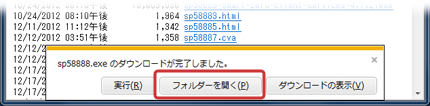このコンテンツでは、弊社サポートコンテンツやサポート窓口からの案内によって、ダウンロードの対象となる Softpaq 番号 (以下、sp 番号) をご存じの場合に、FTP サイトから直接ドライバー、ファームウェア、アプリケーションをダウンロードする方法をご案内いたします。
FTP サイトは、500番ずつに区切られたディレクトリで管理されていますので、ダウンロードする対象の sp 番号が含まれるディレクトリを一覧から選択してください。
以下の FTP の URL から、ディレクトリをたどって sp 番号のファイルをダウンロードする詳しい手順を、以下の操作手順でご案内いたします。
以下の FTP の URL から、ディレクトリをたどって sp 番号のファイルをダウンロードする詳しい手順を、以下の操作手順でご案内いたします。
FTP サイトの URL は、以下になります。
※ 以下の FTP サイトの URL をクリックするとページが切り替わりますので、[Shift] キーを押しながら URL クリックし、別ページで起動することをおすすめします。
|
FTP サイトの URL
|





 (下向き三角) ボタンをクリックし、[名前を付けて保存 (A) ] をクリックします。
(下向き三角) ボタンをクリックし、[名前を付けて保存 (A) ] をクリックします。